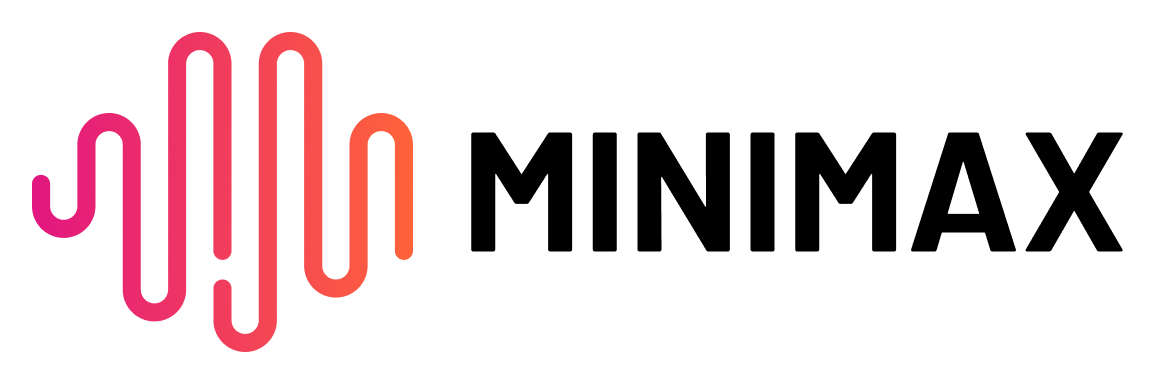
MiniMax MCP JS
JavaScript/TypeScript-Implementierung von MiniMax MCP, die Bildgenerierung, Videogenerierung, Text-to-Speech und mehr bietet.
Dokumentation
Python-Version – Offizielle Python-Implementierung von MiniMax MCP
Related MCP server: Minimax MCP Tools
Merkmale
Text-to-Speech (TTS)
Bilderzeugung
Videogenerierung
Stimmenklonen
Dynamische Konfiguration (unterstützt sowohl Umgebungsvariablen als auch Anforderungsparameter)
Kompatibel mit MCP-Plattform-Hosting (ModelScope und andere MCP-Plattformen)
Installation
Schnellstart
MiniMax MCP JS implementiert die Model Context Protocol (MCP) -Spezifikation und kann als Server zur Interaktion mit MCP-kompatiblen Clients (wie Claude AI) verwendet werden.
Schnellstart mit MCP-Client
Holen Sie sich Ihren API-Schlüssel von der MiniMax International Platform .
Stellen Sie sicher, dass Sie Node.js und npm bereits installiert haben
Wichtig: API-Host und -Schlüssel sind in verschiedenen Regionen unterschiedlich und müssen übereinstimmen, sonst erhalten Sie die Fehlermeldung
Invalid API key.
Region | Allgemein | Festland |
MINIMAX_API_KEY | Holen Sie es sich von | Holen Sie es sich von |
MINIMAX_API_HOST | (beachten Sie das zusätzliche „i“ ) |
Verwendung mit MCP-Clients (empfohlen)
Konfigurieren Sie Ihren MCP-Client:
Claude Desktop
Gehen Sie zu Claude > Settings > Developer > Edit Config > claude_desktop_config.json um Folgendes einzuschließen:
Cursor
Gehen Sie zu Cursor → Preferences → Cursor Settings → MCP → Add new global MCP Server , um die obige Konfiguration hinzuzufügen.
⚠️ Hinweis : Wenn bei der Verwendung von MiniMax MCP JS mit Cursor die Fehlermeldung „Keine Tools gefunden“ auftritt, aktualisieren Sie Ihren Cursor bitte auf die neueste Version. Weitere Informationen finden Sie in diesem Diskussionsthread .
Das war's. Ihr MCP-Client kann jetzt über diese Tools mit MiniMax interagieren.
Für die lokale Entwicklung : Bei der lokalen Entwicklung können Sie npm link verwenden, um Ihre Änderungen zu testen:
Konfigurieren Sie anschließend Claude Desktop oder Cursor für die Verwendung von npx wie oben gezeigt. Dadurch wird automatisch die verknüpfte Version verwendet.
⚠️ Hinweis : Der API-Schlüssel muss mit der Hostadresse übereinstimmen. Für die globale und die chinesische Version werden unterschiedliche Hosts verwendet:
Globaler Host:
https://api.minimaxi.chat(beachten Sie das zusätzliche „i“)Host auf dem chinesischen Festland:
https://api.minimaxi.chat
Verkehrsmittel
MiniMax MCP JS unterstützt drei Transportmodi:
Besonderheit | stdio (Standard) | AUSRUHEN | SSE |
Umfeld | Nur lokal | Lokale oder Cloud-Bereitstellung | Lokale oder Cloud-Bereitstellung |
Kommunikation | Über
| Über
| Über
|
Anwendungsfälle | Lokale MCP-Client-Integration | API-Dienste, sprachübergreifende Aufrufe | Anwendungen, die Server-Push erfordern |
Eingabebeschränkungen | Unterstützt
oder
Ressourcen | Bei Bereitstellung in der Cloud wird
Eingabe empfohlen | Bei Bereitstellung in der Cloud wird
Eingabe empfohlen |
Konfiguration
MiniMax-MCP-JS bietet mehrere flexible Konfigurationsmethoden zur Anpassung an unterschiedliche Anwendungsfälle. Die Konfigurationspriorität ist von der höchsten zur niedrigsten wie folgt:
1. Parameterkonfiguration anfordern (höchste Priorität)
In Plattform-Hosting-Umgebungen (wie ModelScope oder anderen MCP-Plattformen) können Sie über das meta.auth Objekt in den Anforderungsparametern für jede Anforderung eine unabhängige Konfiguration bereitstellen:
Diese Methode ermöglicht die Verwendung durch mehrere Mandanten, wobei jede Anforderung unterschiedliche API-Schlüssel und Konfigurationen verwenden kann.
2. API-Konfiguration
Bei Verwendung als Modul in anderen Projekten können Sie die Konfiguration über die Funktion startMiniMaxMCP übergeben:
3. Befehlszeilenargumente
Installieren Sie das CLI-Tool global:
Bei Verwendung als CLI-Tool können Sie die Konfiguration über Befehlszeilenargumente bereitstellen:
4. Umgebungsvariablen (niedrigste Priorität)
Die grundlegendste Konfigurationsmethode erfolgt über Umgebungsvariablen:
Konfigurationspriorität
Wenn mehrere Konfigurationsmethoden verwendet werden, gilt die folgende Prioritätsreihenfolge (von der höchsten zur niedrigsten):
Konfiguration auf Anforderungsebene (über
meta.authin jeder API-Anforderung)Befehlszeilenargumente
Umgebungsvariablen
Konfigurationsdatei
Standardwerte
Diese Priorisierung gewährleistet Flexibilität in verschiedenen Bereitstellungsszenarien und behält gleichzeitig die Konfigurationsmöglichkeiten pro Anforderung für Umgebungen mit mehreren Mandanten bei.
Konfigurationsparameter
Parameter | Beschreibung | Standardwert |
API-Schlüssel | MiniMax-API-Schlüssel | Keine (Erforderlich) |
apiHost | MiniMax API-Host | Globaler Host – , Festland-Host – |
Basispfad | Basispfad für Ausgabedateien | Desktop des Benutzers |
Ressourcenmodus | Ressourcenbehandlungsmodus, „URL“ oder „lokal“ | URL |
⚠️ Hinweis : Der API-Schlüssel muss mit der Hostadresse übereinstimmen. Für die globale und die chinesische Version werden unterschiedliche Hosts verwendet:
Globaler Host:
https://api.minimaxi.chat(beachten Sie das zusätzliche „i“)Host auf dem chinesischen Festland:
https://api.minimax.chat
Beispielverwendung
⚠️ Achtung: Die Nutzung dieser Tools kann Kosten verursachen.
1. einen Ausschnitt der Abendnachrichten ausstrahlen
2. Klonen Sie eine Stimme
3. Erstelle ein Video
4. Bilder generieren
Verfügbare Tools
Text zu Audio
Konvertieren Sie Text in eine Sprach-Audiodatei.
Toolname: text_to_audio
Parameter:
text: Zu konvertierender Text (erforderlich)model: Modellversion, Optionen sind „speech-02-hd“, „speech-02-turbo“, „speech-01-hd“, „speech-01-turbo“, „speech-01-240228“, „speech-01-turbo-240228“, Standard ist „speech-02-hd“.voiceId: Sprach-ID, Standard ist „male-qn-qingse“speed: Sprechgeschwindigkeit, Bereich 0,5–2,0, Standard ist 1,0vol: Lautstärke, Bereich 0,1–10,0, Standard ist 1,0pitch: Tonhöhe, Bereich -12 bis 12, Standard ist 0emotion: Emotion, Optionen sind „glücklich“, „traurig“, „wütend“, „ängstlich“, „angewidert“, „überrascht“, „neutral“, Standard ist „glücklich“. Hinweis: Dieser Parameter funktioniert nur mit den Modellen „speech-02-hd“, „speech-02-turbo“, „speech-01-turbo“ und „speech-01-hd“.format: Audioformat, Optionen sind „mp3“, „pcm“, „flac“, „wav“, Standard ist „mp3“sampleRate: Abtastrate (Hz), Optionen sind 8000, 16000, 22050, 24000, 32000, 44100, Standard ist 32000bitrate: Bitrate (bps), Optionen sind 64000, 96000, 128000, 160000, 192000, 224000, 256000, 320000, Standard ist 128000channel: Audiokanäle, Optionen sind 1 oder 2, Standard ist 1languageBoost: Sprachverstärkung, Standard ist „auto“latexRead: Aktivieren Sie das Lesen von LaTeX-FormelnpronunciationDict: Aussprachewörterbuchstream: Streaming-Ausgabe aktivierensubtitleEnable: Untertitelgenerierung aktivierenoutputDirectory: Verzeichnis zum Speichern der Ausgabedatei (optional)outputFile: Pfad zum Speichern der Ausgabedatei (optional, automatisch generiert, wenn nicht angegeben)
Audio abspielen
Spielt eine Audiodatei ab. Unterstützt die Formate WAV und MP3. Video wird nicht unterstützt.
Toolname: play_audio
Parameter:
inputFilePath: Pfad zur abzuspielenden Audiodatei (erforderlich)isUrl: Ob die Audiodatei eine URL ist, der Standardwert ist „false“.
Sprachklon
Klonen Sie eine Stimme aus einer Audiodatei.
Werkzeugname: voice_clone
Parameter:
audioFile: Pfad zur Audiodatei (erforderlich)voiceId: Sprach-ID (erforderlich)text: Text für Demo-Audio (optional)outputDirectory: Verzeichnis zum Speichern der Ausgabedatei (optional)
Text zu Bild
Generieren Sie Bilder basierend auf Textaufforderungen.
Werkzeugname: text_to_image
Parameter:
prompt: Bildbeschreibung (erforderlich)model: Modellversion, Standard ist „image-01“aspectRatio: Seitenverhältnis, Standard ist „1:1“, Optionen sind „1:1“, „16:9“, „4:3“, „3:2“, „2:3“, „3:4“, „9:16“, „21:9“n: Anzahl der zu generierenden Bilder, Bereich 1-9, Standard ist 1promptOptimizer: Gibt an, ob die Eingabeaufforderung optimiert werden soll. Der Standardwert ist „true“.subjectReference: Pfad zur lokalen Bilddatei oder öffentlichen URL für Zeichenreferenz (optional)outputDirectory: Verzeichnis zum Speichern der Ausgabedatei (optional)outputFile: Pfad zum Speichern der Ausgabedatei (optional, automatisch generiert, wenn nicht angegeben)asyncMode: Gibt an, ob der asynchrone Modus verwendet werden soll. Standardmäßig „False“. Bei „True“ wird die Videogenerierungsaufgabe asynchron übermittelt und die Antwort gibt eine Task-ID zurück. Verwenden Sie das Toolquery_video_generation, um den Status der Aufgabe zu prüfen und das Ergebnis abzurufen. (optional)
Video generieren
Erstellen Sie Videos basierend auf Textaufforderungen.
Toolname: generate_video
Parameter:
prompt: Videobeschreibung (erforderlich)model: Modellversion, Optionen sind „T2V-01“, „T2V-01-Director“, „I2V-01“, „I2V-01-Director“, „I2V-01-live“, „S2V-01“, Standard ist „T2V-01“.firstFrameImage: Pfad zum ersten Frame-Bild (optional)outputDirectory: Verzeichnis zum Speichern der Ausgabedatei (optional)outputFile: Pfad zum Speichern der Ausgabedatei (optional, automatisch generiert, wenn nicht angegeben)asyncMode: Gibt an, ob der asynchrone Modus verwendet werden soll. Standardmäßig „False“. Bei „True“ wird die Videogenerierungsaufgabe asynchron übermittelt und die Antwort gibt eine Task-ID zurück. Verwenden Sie das Toolquery_video_generation, um den Status der Aufgabe zu prüfen und das Ergebnis abzurufen. (optional)
Status der Videogenerierung abfragen
Fragen Sie den Status einer Videogenerierungsaufgabe ab.
Toolname: query_video_generation
Parameter:
taskId: Die abzufragende Task-ID. Sollte die vom Toolgenerate_videozurückgegebene Task-ID sein, wennasync_modeauf „True“ gesetzt ist. (erforderlich)outputDirectory: Verzeichnis zum Speichern der Ausgabedatei (optional)
Häufig gestellte Fragen
1. So verwenden Sie generate_video im asynchronen Modus
Definieren Sie vor dem Start Vervollständigungsregeln: Alternativ können diese Regeln in Ihren IDE-Einstellungen konfiguriert werden (z. B. Cursor):
Entwicklung
Aufstellen
Bauen
Laufen
Lizenz
MIT